知道打印机的ip地址怎么连接 win10连接打印机需要知道IP地址吗
在如今的数字化时代,打印机已经成为了我们生活和工作中必不可少的设备之一,对于很多人来说,如何连接打印机却成为了一个挑战。特别是在使用Windows 10操作系统的情况下,连接打印机需要了解其IP地址。IP地址是一种独特的数字标识符,它允许设备在网络中相互通信和交换信息。了解打印机的IP地址是连接它的关键。接下来我们将探讨如何获取打印机的IP地址以及在Windows 10中如何连接打印机的相关步骤。
方法如下:
1.首先打开“控制面板”(可通过Cortana查询找到),找到并点击“设备和打印机”这个选项。

2.可以看到,在最新的页面中,导航栏下面有一个“添加打印机”选项。点击它来添加打印机。
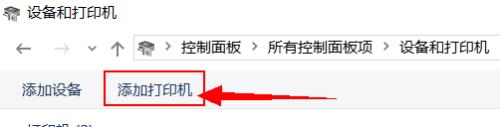
3.在下图中的页面中点击下面那个“我所需的打印机未列出”来自己手动添加。然后点击下一步。
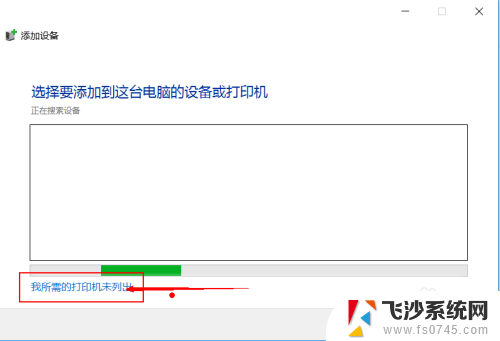
4.找到并勾选“使用TCP/IP地址或主机名添加打印机”选项,这样就可以添加IP地址了。点击下一步。
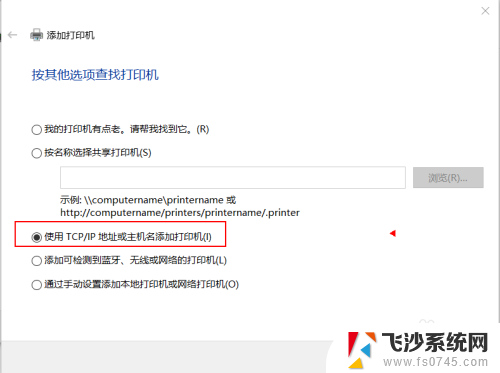
5.将想要连接的打印机的IP地址填入“主机名或IP地址(A)”一栏中,端口名称会自动生成。点击下一步。

6.给自己的打印机起一个名字,例如“打印机1”,填好后,进行下一步。
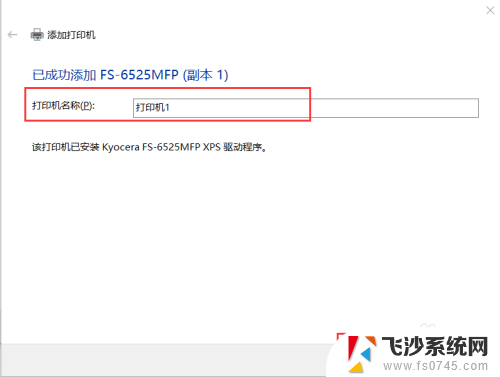
7.接下来会有一个页面让你来选择,是否共享这台打印机,这个随便啦,共享不共享都可以。进行下一步。
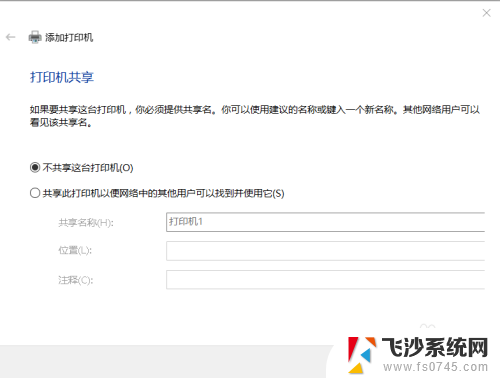
8.好啦,提示已经成功添加了打印机。勾选“设置为默认打印机”后,打印的任务会默认由这台打印机来完成。点击完成就结束了。
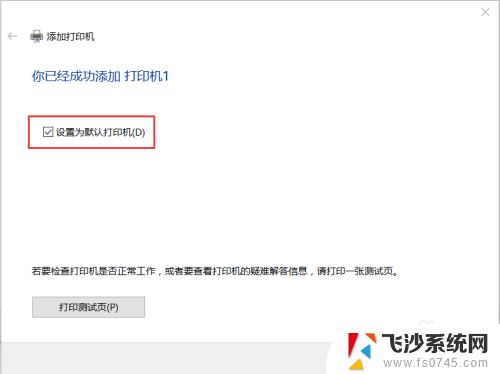
9.这时回到原来的“设备和打印机”页面,会出现刚刚添加的那个打印机。上面绿色的对勾就代表是默认打印机。
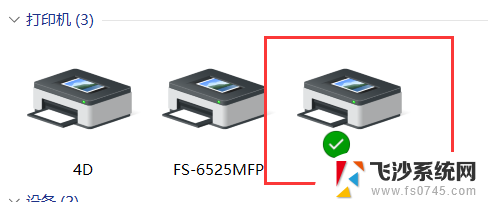
以上是关于如何连接打印机IP地址的全部内容,如果您遇到这种情况,您可以按照以上方法解决,希望这能对大家有所帮助。
知道打印机的ip地址怎么连接 win10连接打印机需要知道IP地址吗相关教程
-
 打印机ip地址变更怎么重新设置打印 打印机IP地址修改后win10如何修改设置
打印机ip地址变更怎么重新设置打印 打印机IP地址修改后win10如何修改设置2024-02-11
-
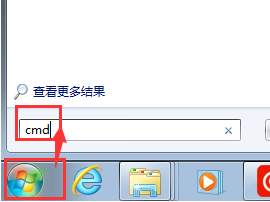 win10 打印机ip 如何确定打印机的ip地址
win10 打印机ip 如何确定打印机的ip地址2024-06-17
-
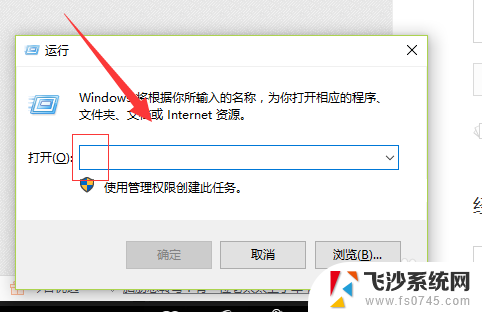 win10怎么连接另一台电脑的打印机 如何通过IP地址连接其他电脑上的打印机
win10怎么连接另一台电脑的打印机 如何通过IP地址连接其他电脑上的打印机2023-11-21
-
 电脑连接打印机ip地址怎么设置 win10连接打印机的步骤
电脑连接打印机ip地址怎么设置 win10连接打印机的步骤2023-12-18
- 添加打印机主机名和ip地址是什么 win10如何使用TCP/IP地址添加打印机
- 添加打印机ip地址怎么找 如何在Windows10上使用IP地址添加网络打印机
- 添加ip地址打印机 Windows10怎样通过IP地址添加网络打印机
- 电脑如何设置本地连接网络 win10本地连接IP地址设置
- win10怎么查询ip地址 Win10本机IP地址查询方法
- win10看ip地址 Win10怎么查看本机IP地址
- win8.1开始菜单改win10 Windows 8.1 升级到 Windows 10
- 文件:\windows\system32\drivers Win10系统C盘drivers文件夹可以清理吗
- windows10移动硬盘在电脑上不显示怎么办 移动硬盘插上电脑没有反应怎么办
- windows缓存清理 如何清理Win10系统缓存
- win10怎么调电脑屏幕亮度 Win10笔记本怎样调整屏幕亮度
- 苹果手机可以连接联想蓝牙吗 苹果手机WIN10联想笔记本蓝牙配对教程
win10系统教程推荐
- 1 苹果手机可以连接联想蓝牙吗 苹果手机WIN10联想笔记本蓝牙配对教程
- 2 win10手机连接可以卸载吗 Win10手机助手怎么卸载
- 3 win10里此电脑的文档文件夹怎么删掉 笔记本文件删除方法
- 4 win10怎么看windows激活码 Win10系统激活密钥如何查看
- 5 电脑键盘如何选择输入法 Win10输入法切换
- 6 电脑调节亮度没有反应什么原因 Win10屏幕亮度调节无效
- 7 电脑锁屏解锁后要按窗口件才能正常运行 Win10锁屏后程序继续运行设置方法
- 8 win10家庭版密钥可以用几次 正版Windows10激活码多少次可以使用
- 9 win10系统永久激活查询 如何查看Windows10是否已经永久激活
- 10 win10家庭中文版打不开组策略 Win10家庭版组策略无法启用怎么办